سلام به همه علاقهمندان به پاورپوینت!
تو قسمتهای قبلی با محیط نرم افزار پاورپوینت و اجزای اصلی پنجره آشنا شدیم. تو این قسمت، میخوایم با نحوه ایجاد ارائه جدید و تنظیمات صفحه تو پاورپوینت به طور کامل و مفصل آشنا بشیم. در انتهای مقاله و در قسمت منابع لینک دانلود کتاب PowerPoint 2019 for Dummies رو برای مطالعه بیشتر شما عزیزان قرار دادم.
1- ایجاد ارائه جدید:
روش اول: استفاده از صفحه اصلی پاورپوینت
- پاورپوینت رو باز کنید.
- تو صفحه اصلی پاورپوینت، گزینههای مختلفی برای ایجاد ارائه جدید میبینید.
- Blank Presentation: یه ارائه خالی با یه اسلاید سفید ایجاد میکنه.
- Theme Presentation: یه ارائه جدید با یه تم از پیش طراحی شده ایجاد میکنه.
- Recent Presentations: لیستی از ارائههای اخیر شما رو نمایش میده که میتونید از بین اونها یکی رو انتخاب کنید.
- روی گزینهای که میخواید کلیک کنید.
روش دوم: استفاده از منوی File
- روی منوی File کلیک کنید.
- از سمت چپ، روی گزینه New کلیک کنید.
- تو قسمت Blank Presentations، روی گزینهای که میخواید کلیک کنید.
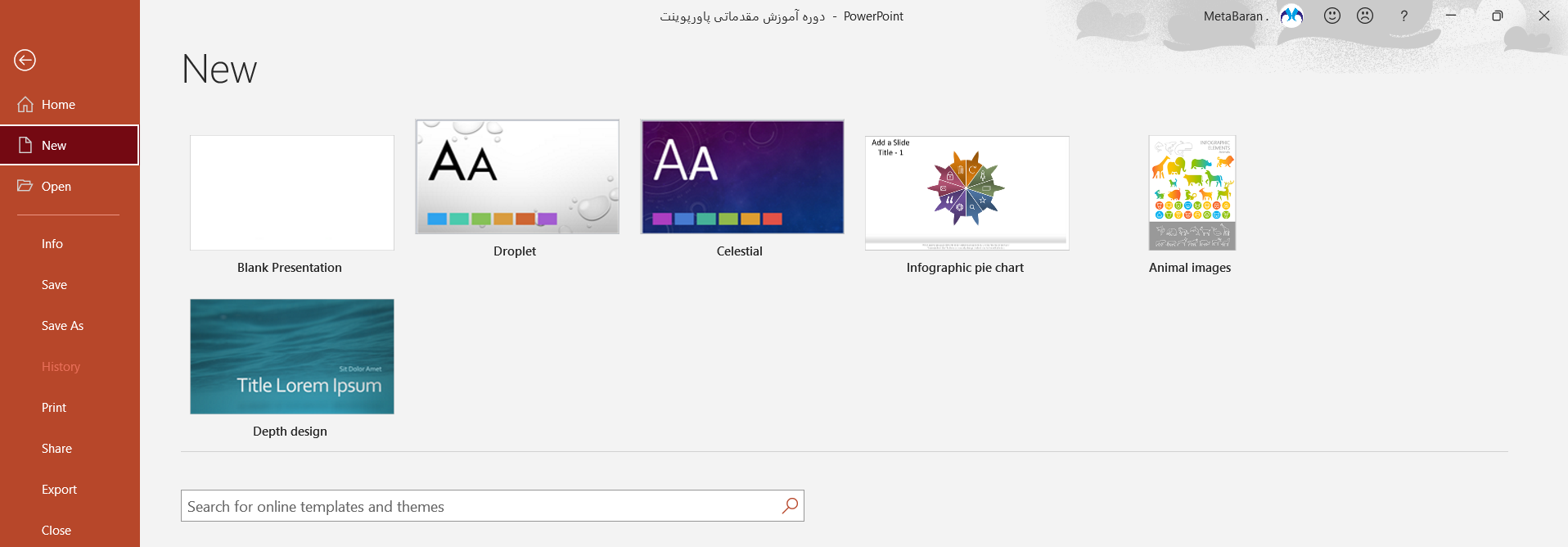
2- تنظیمات صفحه:
بعد از ایجاد ارائه جدید، میتونید تنظیمات صفحه رو به دلخواه خودتون تغییر بدید.
1. جهت صفحه:
- جهت صفحه، نحوه نمایش اسلایدها رو مشخص میکنه. دو نوع جهت صفحه وجود داره:
- Portrait (عمودی): اسلایدها به صورت عمودی نمایش داده میشن. این حالت برای ارائههای متنی و تصاویری که ارتفاع بیشتری دارن مناسبتره.
- Landscape (افقی): اسلایدها به صورت افقی نمایش داده میشن. این حالت برای ارائههای تصاویری که عرض بیشتری دارن و همچنین برای ارائههای شامل نمودار و چارت مناسبتره.
نحوه تغییر جهت صفحه:
- تو تب Design، روی گروه Page Setup یا Customize کلیک کنید.
- روی دکمه Orientation کلیک کنید.
- از بین گزینههای Portrait (عمودی) و Landscape (افقی) یکی رو انتخاب کنید.
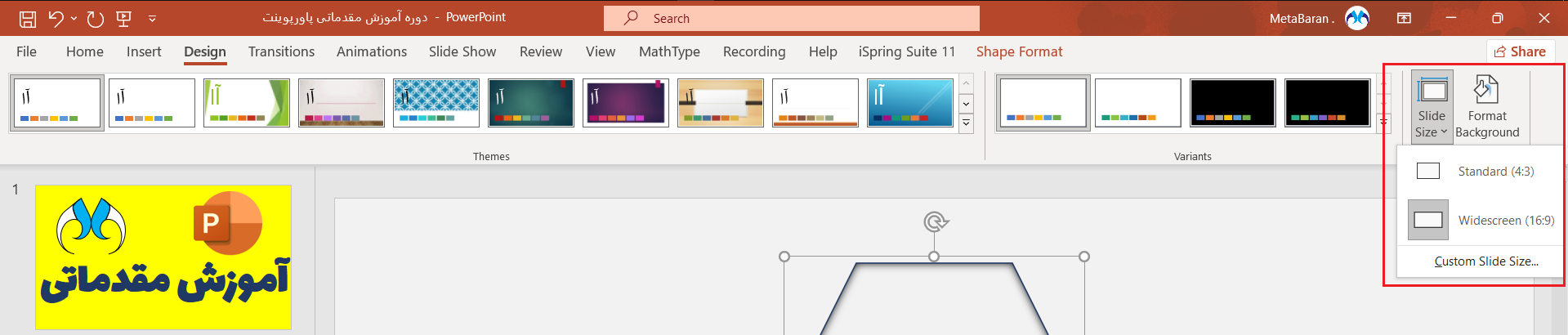
2. اندازه صفحه:
- اندازه صفحه، ابعاد اسلایدها رو مشخص میکنه. اندازههای مختلفی برای صفحه وجود داره که میتونید از بین اونها یکی رو انتخاب کنید.
نحوه تغییر اندازه صفحه:
- تو تب Design، روی گروه Page Setup یا Customize کلیک کنید.
- روی دکمه Custom Slide Size کلیک کنید.
- از بین گزینههای مختلف اندازه صفحه، یکی رو انتخاب کنید.
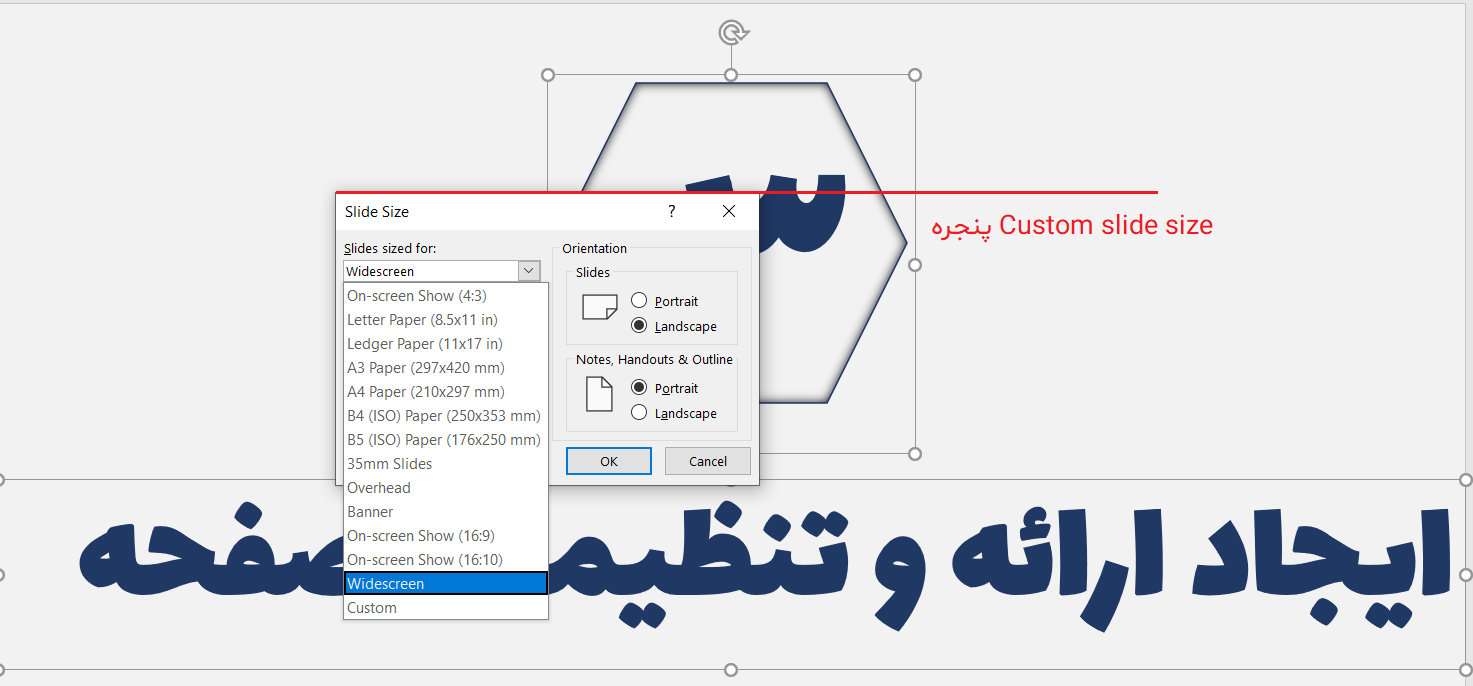
3- ذخیره ارائه:
بعد از ایجاد ارائه و اعمال تنظیمات صفحه، حتماً ارائه خودتون رو ذخیره کنید. برای ذخیره ارائه، میتونید از کلیدهای میانبر Ctrl + S یا منوی File و گزینه Save استفاده کنید.
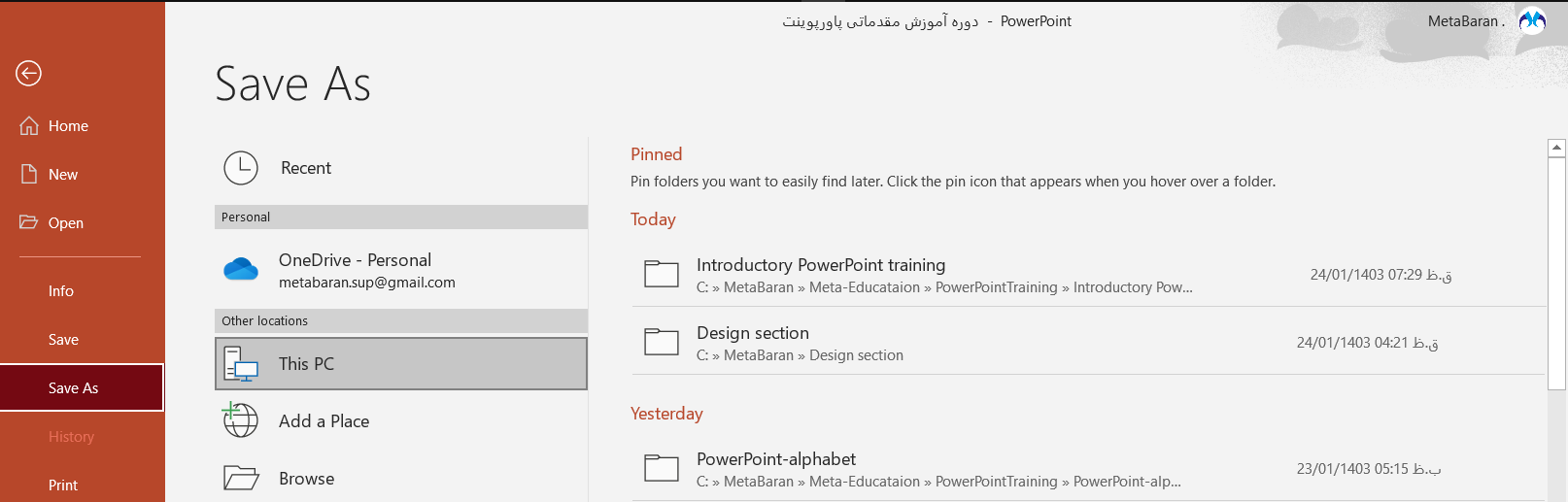
جمعبندی:
تو این قسمت از آموزش مقدماتی پاورپوینت، با نحوه ایجاد ارائه جدید و تنظیمات صفحه تو پاورپوینت آشنا شدیم. یادگیری این بخش، اولین قدم برای ساخت ارائههای جذاب و خلاقانه با پاورپوینته. تو قسمت چهارم، با نحوه اضافه کردن اسلاید به ارائه و ویرایش محتوای اسلایدها آشنا میشیم.
برای مشاهدهی قسمت قبل و بعد دوره، بر روی لینکهای زیر کلیک کنید:
برای مشاهدهی لیست کامل محتوای دوره، بر روی لینک زیر کلیک کنید:
امیدوارم این آموزش برای شما مفید بوده باشه.
ارادتمند شما ! نازبخت
موفق باشید!
منابع:
منابع درسی این دوره از کتاب PowerPoint 2019 for Dummies و سایت مایکروسافت تهیه شدهاند. برای کسانی که علاقه دارن مطالب بیشتری یاد بگیرند لینک منابع و دانلود کتاب رو در پایین صفحه قرار دادم.
- وب سایت رسمی مایکروسافت آفیس: https://www.microsoft.com/en-us/microsoft-365/powerpoint
- کتاب "PowerPoint 2019 for Dummies" نویسنده: Duge lowe، ناشر: : John Wiley & Sons, Inc، سال انتشار: 2019، زبان : انگلیسی


دیدگاه خود را بنویسید